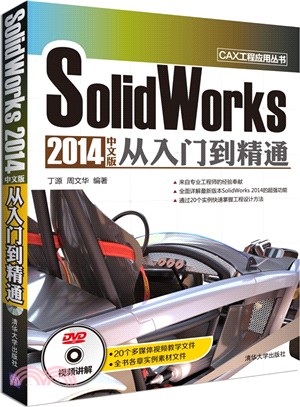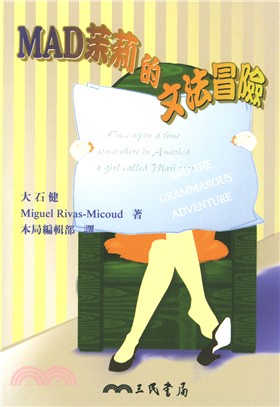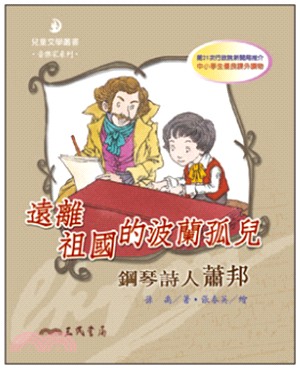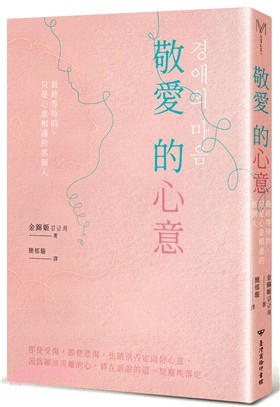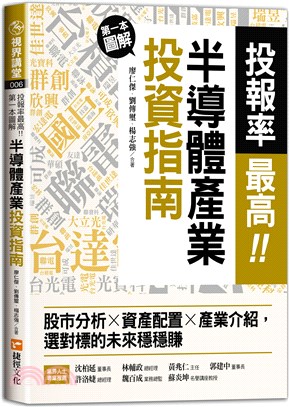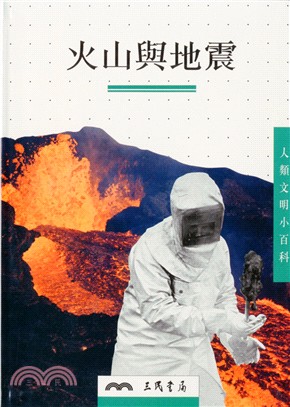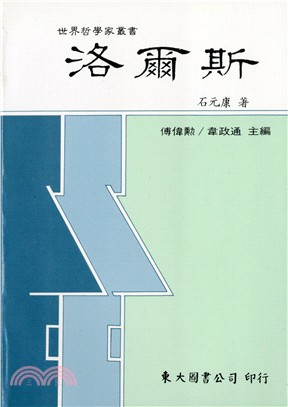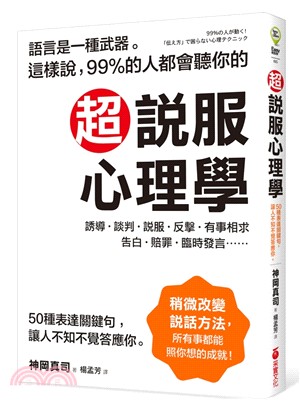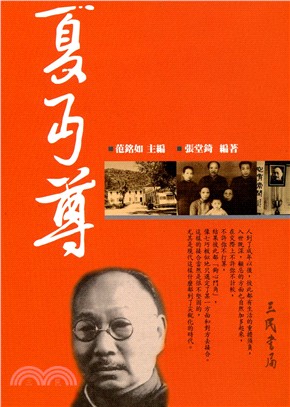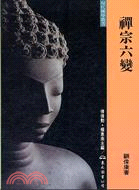SolidWorks2014中文版從入門到精通(簡體書)
商品簡介
《SolidWorks 2014中文版從入門到精通》附帶了DVD多媒體動態演示光盤,給出了書中所有案例的教學視頻、最終效果及在制作范例時所用到的素材文件,方便讀者學習使用。
《SolidWorks 2014中文版從入門到精通》以實用為目標,深入淺出,講解詳實,適合作為理工院校及職業學院相關專業的教學參考用書,也可作為廣大從業者及工程技術人員的自學用書。
作者簡介
中科院機械研究所高級設計師、多家Solidworks培訓教學機構高級培訓師,集工程設計與培訓實踐于一身;
主持過多項大型工程設計,15年工程設計經驗;
出版過多本工程設計與培訓教學用書,提倡高效快速的設計方法。
名人/編輯推薦
·全面詳解最新版本SolidWorks 2014的超強功能
·通過20個實例快速掌握工程設計方法
目次
1.1 SolidWorks簡介
1.2 SolidWorks2014的特性
1.2.1 基于特征
1.2.2 參數化
1.2.3 單一數據庫、全相關性
1.2.4 設計意圖
1.3 SolidWorks2014的啟動
1.3.1 啟動S01idWorks
1.3.2 新建文件
1.3.3 打開與導入文件
1.3.4 保存、導出與關閉文件
1.3.5 切換文件
1.4 SolidWorks2014的工作界面
1.4.1 菜單欄
1.4.2 工具欄
1.4.3 狀態欄
1.4.4 特征管理設計樹
1.4.5 屬性管理器
本章小結
第2章 SolidWorks設置及操作
2.1 基本環境設置
2.1.1 設置工具欄
2.1.2 設置工具欄中的命令按鈕
2.1.3 設置快捷鍵
2.1.4 設置工作區域的背景顏色
2.1.5 設置模型顏色
2.1.6 設置模型顯示
2.1.7 設置單位和精度
2.2 SolidWorks基本操作
2.2.1 視圖定向
2.2.2 視圖顯示方式
2.2.3 視圖(前導)
2.2.4 模型定位特征
本章小結
第3章 草圖繪制
3.1 草圖繪制的基本流程
3.2 草圖概念及基本環境
3.2.1 草圖基本環境
3.2.2 進入草圖模式
3.2.3 退出草圖模式
3.2.4 保存草圖
3.2.5 創建草圖形式
3.3 基本圖形繪制
3.3.1 繪制草圖工具
3.3.2 繪制直線
3.3.3 繪制圓
3.3.4 繪制圓弧
3.3.5 繪制橢圓
3.3.6 繪制矩形
3.3.7 繪制中心線
3.3.8 繪制多邊形
3.3.9 繪制樣條曲線
3.3.10 繪制拋物線
3.3.11 插入文字
3.4 實例講解——支架
3.5 自主練習
本章小結
第4章 草圖編輯和約束
4.1 編輯和修改草圖實體
4.1.1 重新編輯
4.1.2 創建倒圓角
4.1.3 創建倒角
4.1.4 分割曲線
4.1.5 轉換實體引用
4.1.6 鏡像草圖
4.1.7 延伸草圖
4.1.8 剪裁草圖
……
第5章 基礎零件特征建模
第6章 特征編輯
第7章 曲線和曲面
第8章 曲面編輯
第9章 設計裝配體
第10章 創建工程圖
第11章 添加工程圖的標注與注解
第12章 設計鈑金
第13章 展開與編輯鈑金
第14章 設計焊接件
第15章 設計搖桿泵
書摘/試閱
14章 設計焊接件
導言
焊接件是多個零件或構件焊接在一起而形成的。盡管焊接件是一個裝配體,在很多情況下,它在材料明細表中常作為單獨的零件來處理。因此,不同焊接件的設計方法對焊接件的后續處理有很大的影響。
在SolidWorks中,運用“焊縫”命令可以將多種焊接類型的焊縫零件添加到裝配體中。生成的焊縫屬于裝配體特征,是關聯裝配體中生成的新裝配體零部件。
同時,在焊件中,可以生成自己的焊件輪廓以便在生成焊件結構構件時使用。
學習目標
★ 熟練掌握焊件結構的創建
★ 熟練運用焊件命令
14.1 結構構件
結構構件都包含以下屬性:
結構構件都使用輪廓,比如角鐵等。
輪廓由“標準”、“類型”及“大小”等屬性識別。
結構構件可以包含多個片段,但所有片段只能使用一個輪廓。
分別具有不同輪廓的多個結構構件可以屬于同一個焊接零件。
可以生成自己的輪廓,并將其添加到現有焊件輪廓中。
結構構件允許相對于生成結構構件所使用的草圖線段指定輪廓的穿透點。
14.1.1 生成結構構件
單擊 (上視基準面)按鈕,在彈出的快捷菜單中單擊 (草圖繪制)按鈕。
單擊“草圖”工具欄中的 (中心矩形)按鈕,繪制一個長為350mm、寬為120mm的矩形,如圖14-1所示。
退出草圖繪制狀態。單擊“焊件”工具欄中的 (3D草圖)按鈕,在X-Y平面上繪制如圖14-2所示的草圖輪廓。
退出草圖繪制狀態,單擊“焊件”工具欄中的 (結構構件)按鈕,或者選擇“插入”→“焊件”→“結構構件”命令,彈出“結構構件”屬性管理器。
在“選擇”選項組下單擊“標準”下拉菜單,選擇“iso”選項。單擊“類型”下拉菜單,選擇“方形管”選項。單擊“大小”下拉菜單,選擇“20×20×2”選項,如圖14-3所示。
單擊“組”選擇框,在繪圖區域中單擊所繪制的長方形輪廓,出現結構預覽,如圖14-4所示。
此時在“結構構件”屬性管理器出現“設定”選項組,勾選“應用邊角處理”復選框,單擊選擇 (終端對接1)按鈕以及 (連接線段之間的封頂切除)按鈕來設置結構構件的交匯處處理,如圖14-5所示。
也可單擊繪圖區域中結構構件的端點處,彈出“邊角處理”對話框,選擇相應選項來對結構構件邊角進行處理,如圖14-6所示。
單擊 (確定)按鈕,生成結構構件,如圖14-7所示。
單擊“焊件”工具欄中的 (結構構件)按鈕,或者選擇“插入”→“焊件”→“結構構件”命令,彈出“結構構件”屬性管理器。
在“選擇”選項組下單擊“標準”下拉菜單,選擇“iso”選項。單擊“類型”下拉菜單,選擇“方形管”選項。單擊“大小”下拉菜單,選擇“20×20×2”選項,如圖14-8所示
單擊“組”選擇框,在繪圖區域中單擊所繪制的4條直線草圖,出現結構預覽,單擊 (確定)按鈕,生成結構構件,如圖14-9所示。
可以使用線性或彎曲草圖實體生成多個帶基準面的二維草圖、三維草圖或者二維和三維的組合草圖。
14.1.2 設置屬性管理器參數
1.“選擇”選項組
“標準”:選擇先前所定義的iso、ansi inch或者自定義標準。
“類型”:選擇輪廓類型,下拉列表中包括角鐵、C槽、sb橫梁、方形管、管道、矩形管。
“大小”:選擇輪廓的大小。
“組”:可以在繪圖區域中選擇一組草圖實體。
2.“設定”選項組
(旋轉角度):可以相對于相鄰的結構構件按照固定度數進行旋轉。
“找出輪廓”:更改相鄰結構構件之間的穿透點(默認穿透點為草圖原點)。
14.2 剪裁/延伸
可用結構構件和其他實體剪裁結構構件,使其在焊件零件中正確對接。可利用“剪裁/延伸”命令剪裁或延伸兩個在角落處匯合的結構構件、一個或多個相對于另一實體的結構構件等。
14.2.1 剪裁/延伸結構構件
單擊 (前視基準面)按鈕,在彈出的快捷菜單中單擊 (草圖繪制)按鈕。
單擊“草圖”工具欄中的 (直線)按鈕,繪制一條長為140mm,與水平線呈30°角的直線段,如圖14-10所示。
單擊“焊件”工具欄中的 (結構構件)按鈕,或者選擇“插入”→“焊件”→“結構構件”命令,彈出“結構構件”屬性管理器。
圖14-10 繪制草圖線段
在“選擇”選項組下單擊“標準”下拉菜單,選擇“iso”選項。單擊“類型”下拉菜單,選擇“矩形管”選項。單擊“大小”下拉菜單,選擇“50×30×2.6”選項,如圖14-11所示。
單擊“組”選擇框,在繪圖區域中單擊所繪制的直線段,出現結構預覽。單擊 (確定)按鈕,生成結構構件,如圖14-12所示。
單擊 (前視基準面)按鈕,在彈出的快捷菜單中單擊 (草圖繪制)按鈕。
單擊“草圖”工具欄中的 (直線)按鈕,繪制一條長為180mm直線段,如圖14-13所示。
單擊“焊件”工具欄中的 (結構構件)按鈕,彈出“結構構件”屬性管理器。
在“選擇”選項組下單擊“標準”下拉菜單,選擇“iso”選項。單擊“類型”下拉菜單,選擇“管道”選項。單擊“大小”下拉菜單,選擇“26.9×3.2”選項,如圖14-14所示。
單擊“組”選擇框,在繪圖區域中單擊所繪制的直線段,出現結構預覽。單擊 (確定)按鈕,生成結構構件,如圖14-15所示。
單擊“焊件”工具欄中的 (剪裁/延伸)按鈕,彈出“剪裁/延伸”屬性管理器。
在“邊角類型”中單擊 (終端剪裁)按鈕,單擊“要剪裁的實體”選項組,在繪圖區域中單擊管道結構構件,并勾選“允許延伸”復選框。
在“剪裁邊界”選項組中選中“面/平面”單選按鈕,并單擊“面/實體”選框,在繪圖區域中單擊選擇矩形管與管道相接觸的平面,屬性設置如圖14-16所示,并出現結構預覽,如圖14-17所示。
單擊 (確定)按鈕,完成剪裁/延伸操作,如圖14-18所示。
通過剪裁焊件模型中的所有邊角可以精確計算結構構件的長度。
14.2.2 設置屬性管理器參數
1.“邊角類型”選項組
可以設置剪裁的邊角類型,包括 (終端剪裁)、 (終端斜接)、 (終端對接1)、 (終端對接2),其效果如圖14-19所示。
2.“剪裁邊界”選項組
選中“面/平面”單選按鈕,選擇平面作為剪裁對象,通常更有效且性能更好;只有對相當于如圓形管道或者階梯式曲面等的非平面實體進行剪裁時,才選中“實體”單選按鈕,選擇實體作為剪裁邊界。
3.“允許延伸”復選框
允許結構構件進行延伸或者剪裁,取消選擇此復選框,則只可以進行剪裁。
14.3 圓角焊縫
可以在任何交叉的焊件實體之間添加全長、間歇或者交錯的圓角焊縫。
14.3.1 生成圓角焊縫
打開文件,顯示焊件模型如圖14-20所示。
單擊“焊件”工具欄中的 (圓角焊縫)按鈕,或者選擇“插入”→“焊件”→“圓角焊縫”命令,彈出“圓角焊縫”屬性管理器。
在“箭頭邊”選項組中單擊焊縫類型下拉菜單,選擇“全長”選項。設置圓角大小為5mm,勾選“切線延伸”以及“添加焊接符號”復選框。
單擊“第一組面”選擇框,在繪圖區域中單擊矩形管平面,如圖14-21所示。
單擊“第二組面”選擇框,在繪圖區域中單擊角撐板平面,如圖14-22所示。
此時,在繪圖區域中沿交叉實體之間的邊線顯示圓角焊縫預覽。
單擊勾選“對邊”,單擊焊縫類型下拉菜單,選擇“全長”選項,設置圓角大小為5mm。
單擊“第一組面”選擇框,在繪圖區域中單擊矩形管平面,如圖14-23所示。
單擊“第二組面”選擇框,在繪圖區域中單擊角撐板平面,如圖14-24所示。
在繪圖區域中沿交叉實體之間的邊線顯示圓角焊縫預覽,單擊 (確定)按鈕,完成圓角焊縫操作,如圖14-25所示。
14.3.2 設置屬性管理器參數
1.“箭頭邊”選項組
“焊縫類型”:可以選擇焊縫類型,包括全長、間歇和交錯。在設置“焊縫類型”為“交錯”時,將圓角焊縫應用到對邊。
“切線延伸”復選框:盡管必須為面組選擇平面,但圓角焊縫在選擇“切線延伸”復選框時,可以為面組選擇非平面。
2.“面組選擇”選項組
系統會根據選擇的 (面組1)和 (面組2)指定虛擬邊線。
14.4 子焊件
子焊件可將復雜模型分為管理更容易的實體。子焊件包括列舉在“特征管理器”中的 (切割清單)中的任何實體,包括結構構件、頂端蓋、角撐板、圓角焊縫以及使用“剪裁/延伸”命令所剪裁的結構構件。具體操作為:
打開焊件模型文件。
在焊件模型的“特征管理器設計樹”中展開 (切割清單),如圖14-26所示。
選擇要包含在子焊件中的實體,可以使用鍵盤上的Shift鍵或者Ctrl鍵進行批量選擇,所選實體在繪圖區域中呈高亮顯示。
右鍵單擊選中的實體,在彈出的快捷菜單中選擇“生成子焊件”命令,如圖14-27所示,包含所選實體的 (子焊件)文件夾出現在 (切割清單)中。
右鍵單擊 (子焊件)文件夾,在彈出的快捷菜單中選擇“插入到新零件”命令,如圖14-28所示。子焊件模型在新的SolidWorks窗口中打開,并彈出“另存為”對話框。
設置“文件名”,單擊“保存”按鈕,在焊件模型中所做的更改擴展到子焊件模型中。
14.5 切割清單
當第一個焊件特征被插入到零件中時,“實體”文件夾會重新命名為“切割清單”,以表示包括在切割清單中的項目。
14.5.1 生成切割清單
在焊件零件的“特征管理器設計樹”中右鍵單擊 (切割清單)圖標,在彈出的快捷菜單中選擇“更新”命令,如圖14-29所示, (切割清單)圖標變為 。相同項目在 (切割清單)項目子文件夾中列出。
焊縫不包含在切割清單中,如果需要將特征排除在切割清單之外,可以右鍵單擊特征,在彈出的快捷菜單中選擇“制作焊縫”命令,如圖14-30所示。
選擇菜單欄中的“文件”→“從零件制作工程圖”命令,生成工程圖。
solidworks公司軟件資深培訓師專業奉獻,教會你效率倍增的設計方法。
……
主題書展
更多主題書展
更多書展本週66折
您曾經瀏覽過的商品
購物須知
大陸出版品因裝訂品質及貨運條件與台灣出版品落差甚大,除封面破損、內頁脫落等較嚴重的狀態,其餘商品將正常出貨。
特別提醒:部分書籍附贈之內容(如音頻mp3或影片dvd等)已無實體光碟提供,需以QR CODE 連結至當地網站註冊“並通過驗證程序”,方可下載使用。
無現貨庫存之簡體書,將向海外調貨:
海外有庫存之書籍,等候約45個工作天;
海外無庫存之書籍,平均作業時間約60個工作天,然不保證確定可調到貨,尚請見諒。
為了保護您的權益,「三民網路書店」提供會員七日商品鑑賞期(收到商品為起始日)。
若要辦理退貨,請在商品鑑賞期內寄回,且商品必須是全新狀態與完整包裝(商品、附件、發票、隨貨贈品等)否則恕不接受退貨。